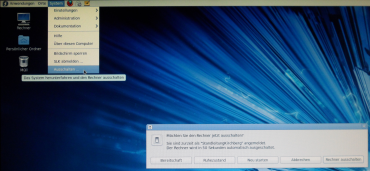Die Installation von Fedora Linux 14 Codename: Laughlin
Version 14 (Laughlin) erschien am 2. November 2010 unter verwendung von Kernel 2.6.35
Unterversionen: Alpha-, Beta-Version und Final Release.
Vorbereitung
Sichern sie sämtliche Daten des PC's auf dem Fedora 14 Installiert werden soll.
Laden sie sich die Installations DVD herunter, Brennen diese auf einen leeren DVD Rohling
(wahlweise auch DVD-RW) und starten den Computer neu.
Download
-
Fedora 14 i386 - Architektur für 32Bit Systeme:
Fedora 14 DVD 32Bit |
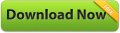 |
-
Fedora 14 x86_64 - Architektur für 64Bit Systeme:
Fedora 14 DVD 64Bit |
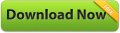 |

Installation
Nach dem Neustart sollte die DVD immernoch im Laufwerk liegen, damit diese jetzt automatisch startet.
Sollte dies nicht der Fall sein, rufen sie beim einschalten des Computers die Boot Option auf und markieren sie das zu ladende DVD-ROM Laufwerk.
Bei erfolgreichem Boot der DVD zeigt sich ein Auswahlbildschirm. siehe Bild rechts ->
Wir drücken die Enter Taste bei der Auswahl "Install a new system or upgrade an existing system"
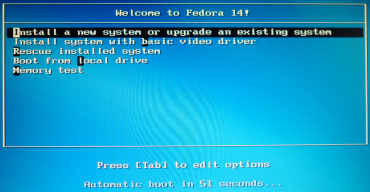
DVD Inhalt überprüfen:
Der System-Installer fragt nach einem Disk Check,
er will überprüfen ob die Daten auf der DVD unversehrt sind.
Da dies viel Zeit in anspruch nimmt, überspringen wir diesen Teil- (wählen "Skip") indem mit der Pfeiltaste auf der Tastatur nach rechts -> und dannach Enter gedrückt wird.
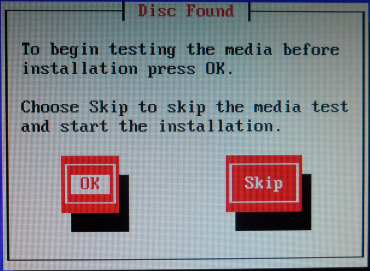
Anaconda 14.22:
Anaconda, der Fedora System Installer wird geladen.
Das Fedora 14 - Logo ist zu sehen
Ab diesem Punkt darf mit der Maus gearbeitet werden ;)
Drücke auf next.
Wähle die Sprache ohne Tote Tasten.
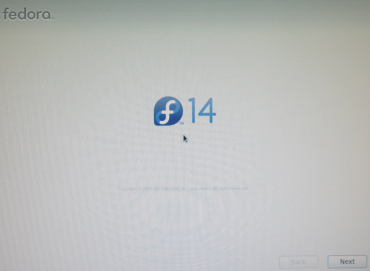
Speichergeräteliste:
Im jetzigen Fall wählen wir "Basis-Speichergeräte".
Im nächsten Fenster "Neuinstallation".
Vergeben sie einen Namen für diesen Computer,
wie er auch später im Netzwerk aufgelistet wird.
& Weiter.
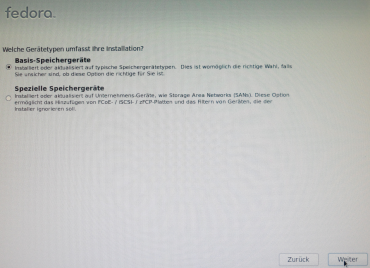
Systemuhr und Zeitzone:
Wählen sie die Stadt und Kontinent
für die Systemuhr,
damit die Zeit korrekt angezeigt werden kann.
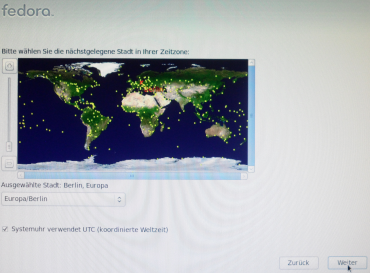
Root Passwort festlegen:
Legen sie ein Root Passwort fest
(Administrator Kennwort oder Masterkennwort)
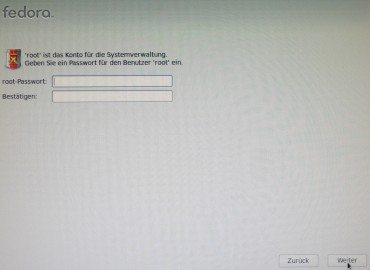
Installationsfestplatte anlegen
Gesamten Platz verwenden und das Partitionsayout
überprüfen und gegebenenfalls verändern.
Erfahrene Benutzer legen das Layout jetzt fest.
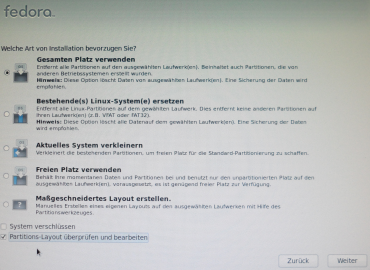
Partitionslayout festlegen
Die Aufteilung der Hauptfestplatte.
Unterteilt in Root, Home & Swap.
Root reserviert Programmspeicher für Installationen.
Home ist für eigene Produzierte Daten,Downloads, Musik und ähnliches.
Swap ist die Auslagerungsdatei.
sie wird minimal auf 2048MB gesetzt.
Es reicht aus wenn dieser Bereich
mindestens genauso groß ist wie der haupt Arbeitsspeicher.
Sie sollte aber 8GB nicht übersteigen,
weil es unsinn ist.
Selbst bei einem Server der eine Uptime von mehr als 2000 Stunden aufweist,
wird nur ca 1,9GB effektiv benutzt.
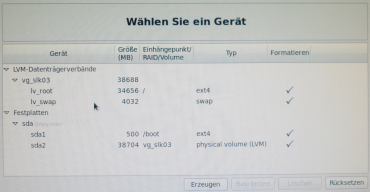
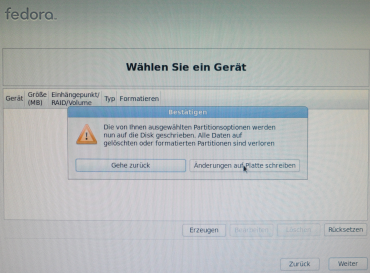
Bootloader:
Wählen sie aus,
wo der Bootloader Installiert werden soll.
In diesem Fall muss nichts verändert werden
da er auf der Hauptfestplatte installiert wird.
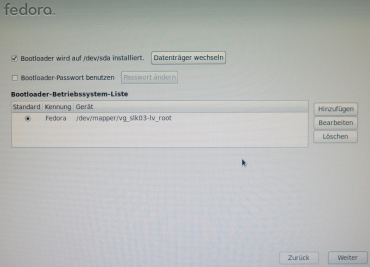
Software-Gruppen:
Grafische Oberfläche & Installations Repo ist gewählt.
Sie können die Softwarepakete jetzt verändern
oder zu einem späteren Zeitpunkt ändern.

Aussehen wählen:
Der KDE und der Gnome Desktop.
Mit Gnome Desktop kommen einsteiger wohl am besten zurecht.
In diesem Fall wählen wir
GNOME-Desktopumgebung.
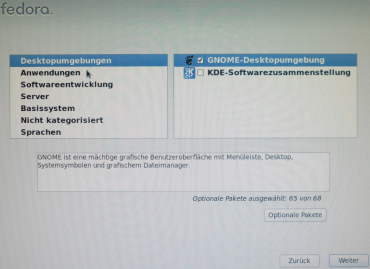
Programme und Pakete festlegen:
Wählen sie nun die Programme und Paketgruppen aus,
die gleich auf die Festplatte übertragen werden.
Später kann weitere Software Installiert werden.
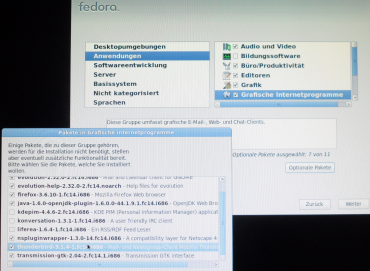
Paket Installation:
Die gewählten Pakete werden Installiert.
Dies kann ca. eine halbe bis eine Stunde dauern.
Kaffee oder Tee ist zwichendurch auch mal gut.
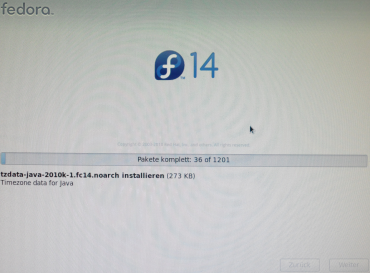
Die Installation ist fertig:
Am längsten hat's gedauert.
Glückwunsch,
sie haben Fedora erfolgreich Installiert.
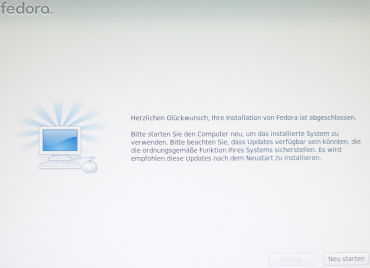
Benutzer Erstellen:
Tippen sie den Benutzernamen ein, mit dem sie sich anmelden möchten.
Legen sie das Passwort fest.
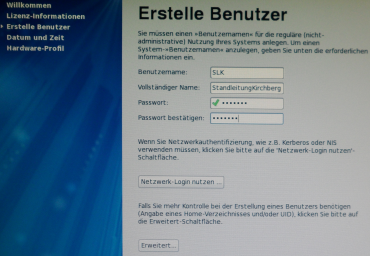
Benutzer - Anmeldebildschirm:
Wählen sie die den Benutzernamen
geben sie das Passwort ein
Dannach befinden sie sich in der grafischen Desktopumgebung.
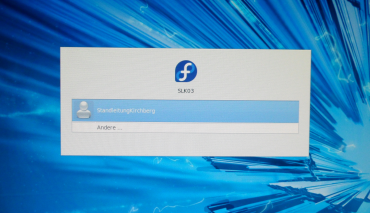
Netzwerk verbinden:
Oben rechts auf das Netzwerk- Symbol Klicken und System eth0 wählen.
Die Internetverbindung ist jetzt aktiv.
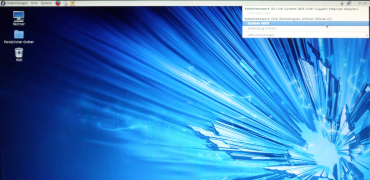
Programme Starten / Aufrufen:
Installierte Programme stehen oben links unter
Anwendungen-> bereit.

System Herunterfahren:
System-> Ausschalten...-> Rechner Ausschalten.